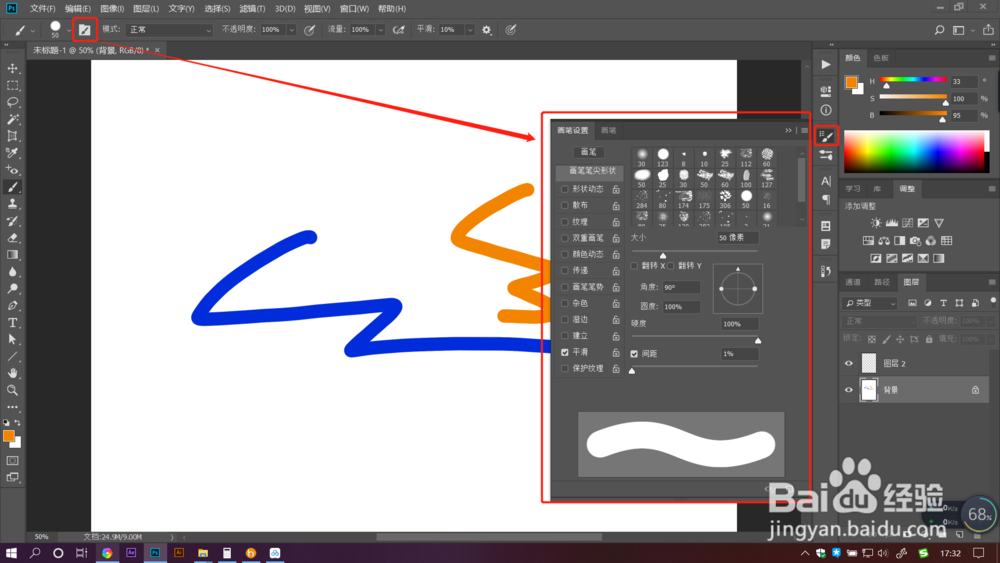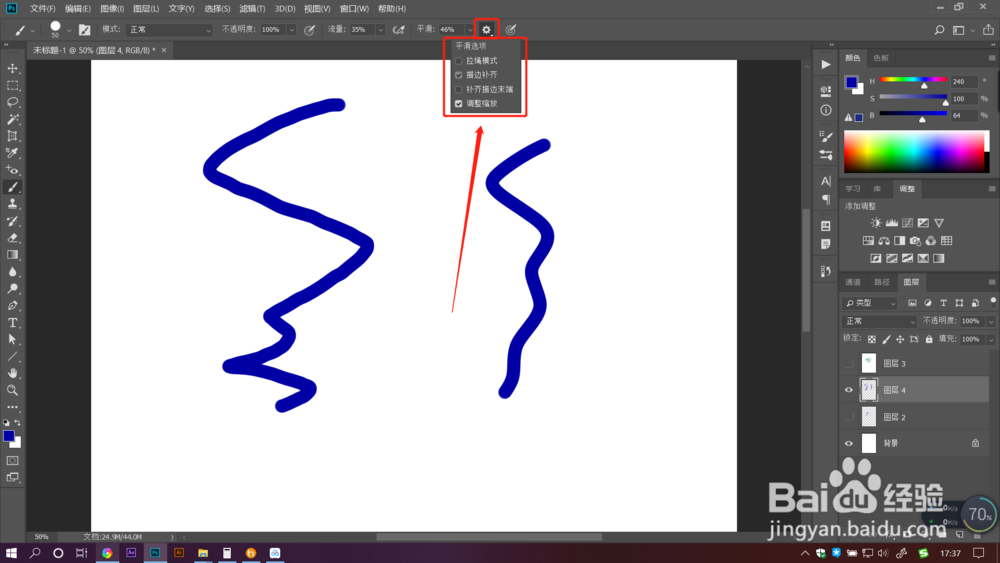1、打开PS软件,在左侧工具栏中第八个工具就是画笔工具。快捷键是B。
2、选择画笔工具后,按住鼠标左键在页面拖动,可以绘画出和前景色一样颜色的图形线条。
3、点击属性栏【画笔选项嘉滤淀驺】,可以在打开的下拉框中调整画笔各项参数。画笔大小像素越大笔触就越粗。硬度数值越大笔触就越硬。
4、点击属性栏【画笔设置】,可以在画笔库选择画笔样式,还可以调整画笔的形状动态、颜色动态等参数。
5、点击【模式】后面的下拉框,有多种模式可以选择,选择相应的模式,画笔画出的图形将会相交出不同的效果。
6、调整属性栏上【不透明度】滑块,数值越小,笔触就越透明。
7、调整属性栏上【流量】滑块,数值越大,画笔描边流动速率就越大。
8、调整属性栏上【平滑】滑块,数值越大,画笔笔触就越平滑。数值越小,画笔笔触就越粗糙。